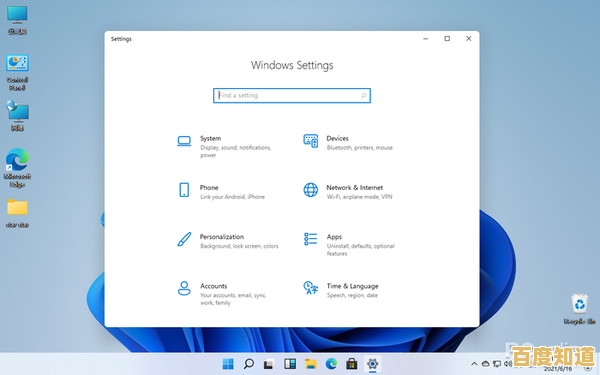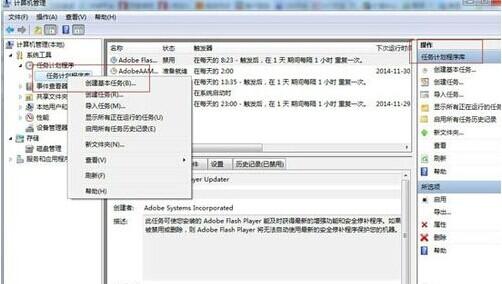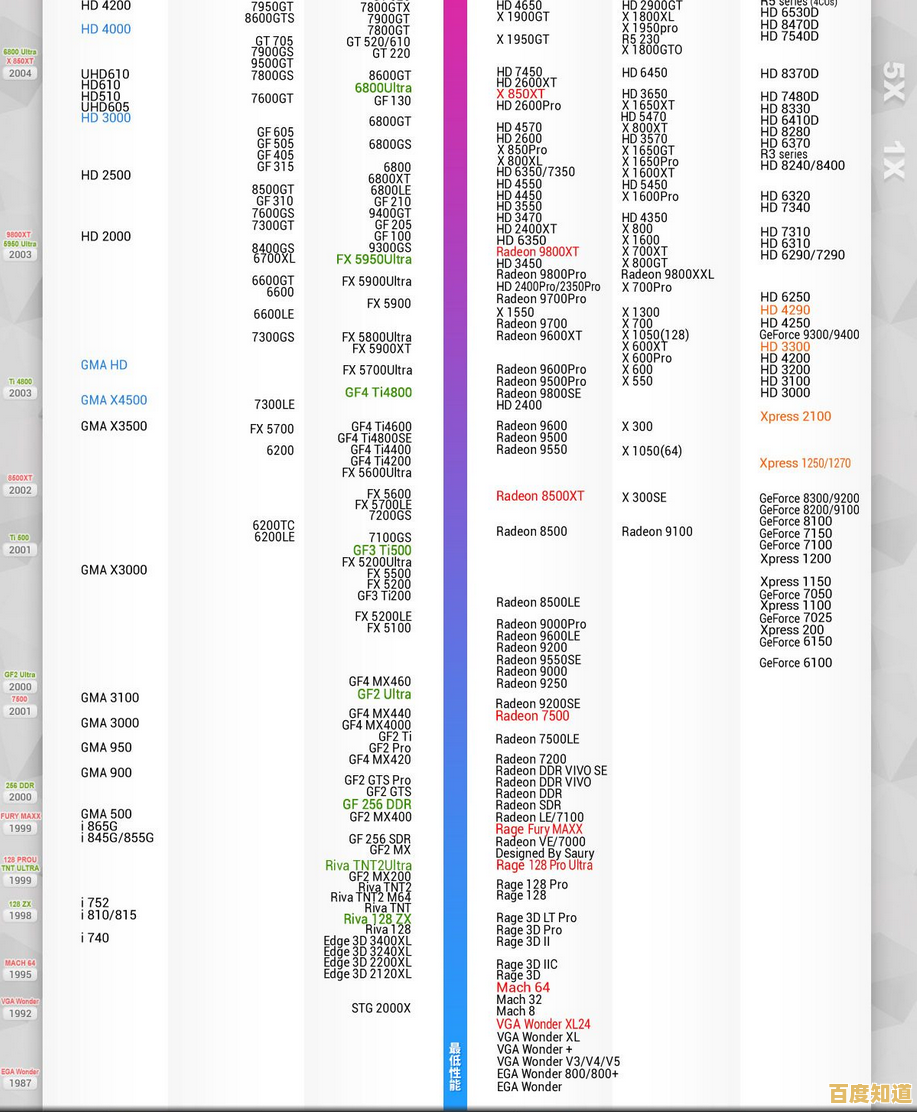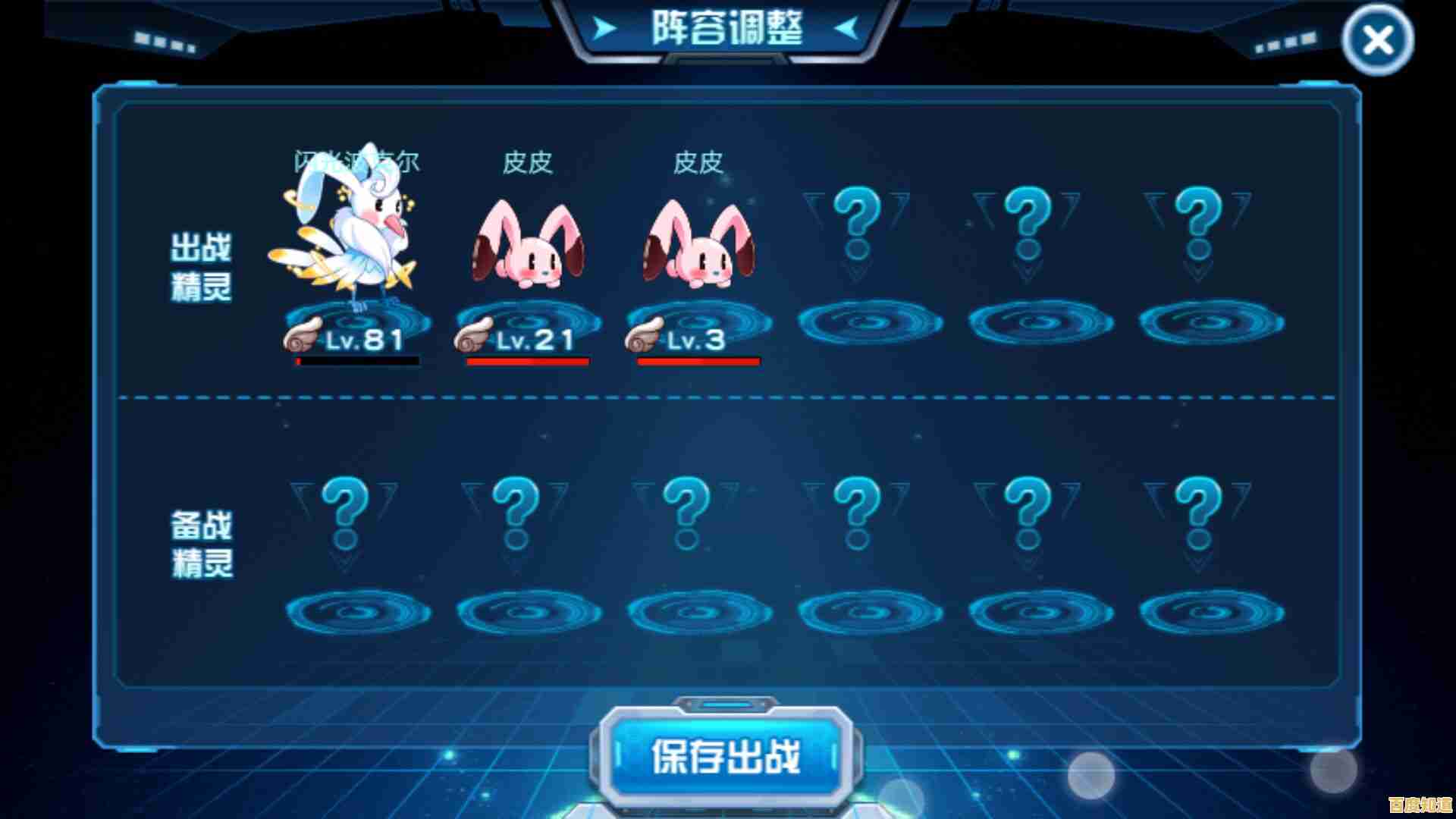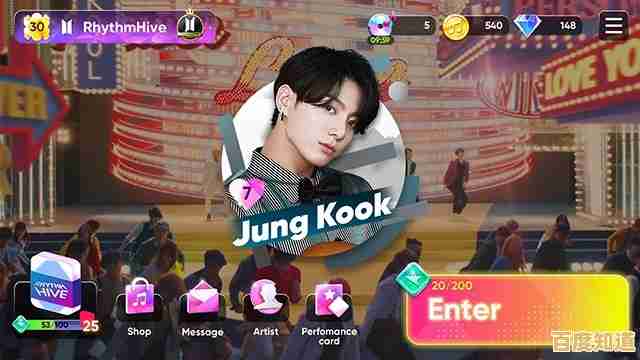全面解析电脑故障排除技巧,助你轻松应对各类技术难题
- 问答
- 2025-11-01 16:45:10
- 19
当电脑出现问题时,很多人会感到手足无措,大部分常见故障都可以通过一些简单的步骤自行解决,核心思路是:从最简单、最可能的原因开始排查,记住一句老话:“重启能解决90%的问题,重装能解决99%的问题。”(源自广泛的IT支持经验)
电脑无法开机或启动异常
-
检查电源“物理连接”
- 症状:按下电源键,电脑毫无反应,指示灯不亮,风扇不转。
- 技巧:这往往是最好笑也最容易被忽略的一点,确保电源线插头牢牢地插在墙上的插座和电脑主机后面,可以尝试换一个插座试试,或者检查插排的开关是否打开,如果是笔记本电脑,检查一下电池是否还有电,电源适配器是否连接良好。
-
释放静电
- 症状:有时电脑就是无法启动,但电源连接正常。
- 技巧:将电脑完全断电(台式机拔掉电源线,笔记本还需取下电池),然后长按电源按钮30秒左右,这个操作会释放主板上的残余静电,有时能奇迹般地解决一些莫名其妙的开机问题。(此方法在戴尔、联想等多家厂商的官方支持页面中均有提及)
-
听“蜂鸣声”或看指示灯
- 症状:电脑开机后,屏幕不亮,但主机风扇在转,并且发出“嘀嘀”的蜂鸣声,或者主板上的故障诊断灯常亮/闪烁。
- 技巧:这种声音或灯光是电脑在“说话”,告诉你哪里出了问题,比如一声长鸣、连续短鸣等,都代表不同的硬件故障(如内存、显卡问题),你可以根据电脑主板品牌(如华硕、技嘉)在网上搜索“XX主板蜂鸣声含义”来找到具体原因。(此方法源于计算机硬件自检机制)
系统运行卡顿、频繁死机或蓝屏
-
万能第一步:重启电脑
这是最有名的技巧,重启可以清除临时的软件冲突和内存中的垃圾,解决大部分暂时性的卡顿和假死。
-
检查“任务管理器”
- 技巧:当电脑变慢时,同时按下
Ctrl + Shift + Esc键打开任务管理器,点击“CPU”、“内存”、“磁盘”等标题栏,可以按使用率排序,看看是不是有某个不熟悉的程序占用了几乎100%的资源,如果某个程序“无响应”,你可以选中它,点击“结束任务”来强制关闭它。(来源:Windows操作系统内置功能)
- 技巧:当电脑变慢时,同时按下
-
管理开机启动项
- 技巧:很多软件会默认开机自启动,拖慢开机速度和系统性能,在任务管理器的“启动”标签页里,你可以看到所有开机自启动的程序,将不需要的右键选择“禁用”。(来源:Windows操作系统内置功能)
-
给电脑“降温”
- 症状:电脑用着用着就变卡,尤其是玩游戏或看高清视频时,有时还会自动关机。
- 技巧:很可能是散热不良导致CPU过热降频,用手感受一下出风口的温度,如果风很烫或者风量很小,说明散热有问题,对于台式机,清理机箱内的灰尘,特别是CPU风扇和显卡风扇上的灰尘至关重要,笔记本可以购买一个散热底座辅助散热。
-
蓝屏故障排查
- 技巧:Windows蓝屏时会显示一个错误代码(如
CRITICAL_PROCESS_DIED),把这个代码记下来,在网上搜索,通常能找到具体的故障原因,比如是某个驱动程序不兼容,或者是某个硬件出了问题。
- 技巧:Windows蓝屏时会显示一个错误代码(如
无法上网
-
先检查显而易见的方面
看看电脑的Wi-Fi开关是否打开(很多笔记本有物理开关或功能键);检查路由器是否正常工作(指示灯是否正常闪烁);网线是否插好。
-
重启网络设备
这是解决网络问题的“大杀器”,将路由器和光猫的电源都拔掉,等待一分钟后再重新插上,这个过程能解决大部分IP地址冲突或路由器死机的问题。
-
运行网络诊断
- 技巧:在Windows中,右键点击网络图标,选择“疑难解答”或“诊断网络问题”,系统会自动检测并尝试修复常见的网络连接故障。(来源:Windows操作系统内置功能)
软件无法安装或运行
-
检查兼容性
- 症状:尤其是在旧电脑上运行老软件,或在新电脑上运行非常老的软件时。
- 技巧:右键点击软件的安装程序或可执行文件,选择“属性”,在“兼容性”选项卡中,可以尝试以“兼容模式”(如Windows 7)运行这个程序,或者尝试以管理员身份运行。
-
关闭杀毒软件/防火墙
有时杀毒软件会误判,将正常的安装程序拦截,可以尝试暂时禁用杀毒软件和防火墙,完成安装后再重新开启。
培养良好的使用习惯
- 定期备份重要数据:这是最重要的技巧,没有之一,可以使用移动硬盘、网盘等方式,定期将重要文件备份,这样即使电脑出现最严重的故障,你的核心数据也是安全的。
- 保持系统更新:Windows更新通常包含安全补丁和稳定性修复,能预防很多潜在问题。
- 从官方渠道下载软件:避免从不安全的网站下载软件,以减少中毒和安装流氓软件的风险。
如果以上所有方法都尝试过后问题依旧,那么问题可能比较复杂,涉及硬件损坏(如硬盘坏道、内存条故障)或严重的系统文件损坏,这时,寻求专业人士的帮助是更明智的选择。
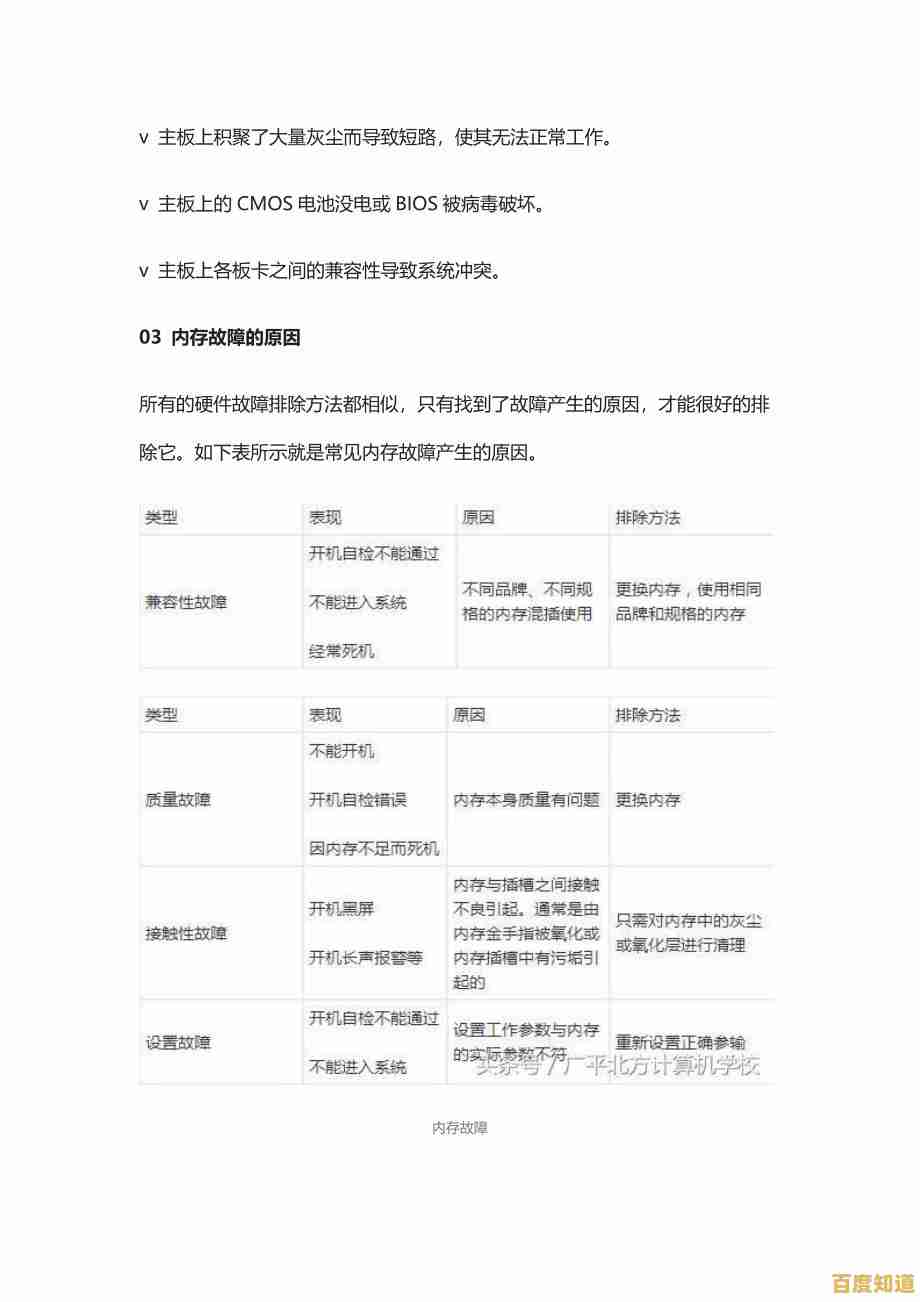
本文由盘自强于2025-11-01发表在笙亿网络策划,如有疑问,请联系我们。
本文链接:http://beijing.xlisi.cn/wenda/68902.html